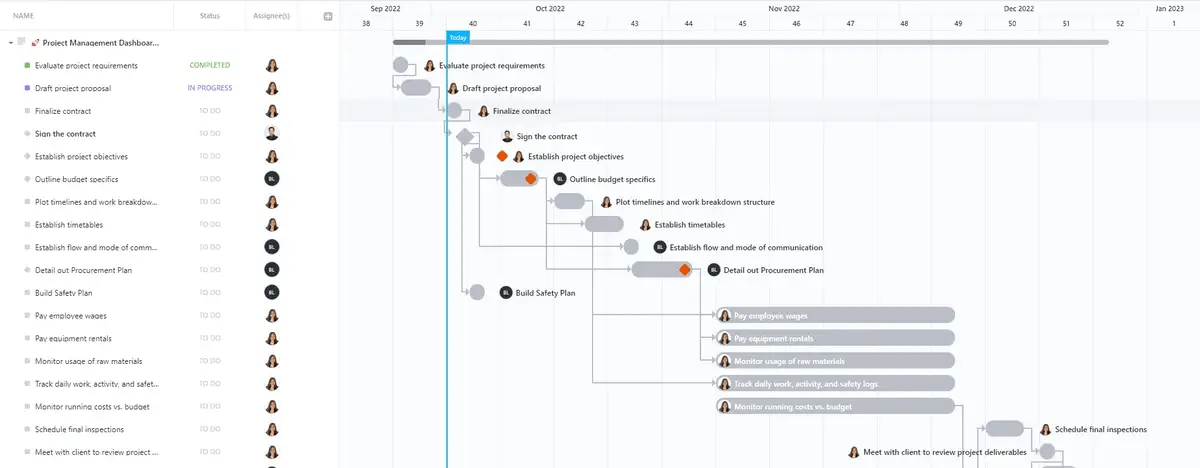Tipik bir iş gününün başlangıcı. Gözden geçirmeniz gereken sayısız e-posta, güncellemeleri kontrol etmeniz gereken birden fazla uygulama ve artık pek bir anlam ifade etmeyen, dağınık el yazısı toplantı notlarınız var.
Görev yükü, beyin yüküdür. 😶🌫️
İşte bu noktada bir iş gösterge paneli büyük fark yaratabilir.
İster küçük bir takımı yönetin ister karmaşık bir projeyi yönetin, iyi yapılandırılmış bir gösterge paneli size gerekli sayıları ve bilgileri parmaklarınızın ucuna getirerek iş yükünüzü kontrol altında tutar. Odaklanma ve verimlilik sizin için ikinci bir doğa haline gelir.
Bu blog gönderisinde, iş gösterge panelleri hakkında her şeyi ve bir gösterge paneli oluşturmanın adımlarını öğreneceğiz. Başlayalım!
İş Gösterge Paneli Nedir?
İş gösterge paneli, belirli bir iş süreci, departman veya projeyle ilgili KPI'ları, metrikleri ve kritik veri noktalarını bir araya getirip görüntülemek için tasarlanmış görsel bir araçtır.
Hızlı kararlar almak için iş performansını gerçek zamanlı olarak izlemek ve analiz etmek için merkezi bir arayüzdür. Bir iş gösterge paneli, aşağıdakiler dahil olmak üzere çeşitli bileşenlerden oluşur:
- Verilerin alınabileceği veritabanları, elektronik tablolar veya uygulamalar gibi veri kaynakları
- Kolay veri görselleştirme ve yorumlama için çubuk grafikler, çizgi grafikler ve tablolar gibi bileşenler
- Tarih aralıkları veya proje aşamaları gibi belirli kriterlerin seçimiyle veri görünümünü özelleştirmeye olanak tanıyan filtreler
- Kullanıcıları önemli değişiklikler veya belirli eşiklere ulaşıldığında bilgilendiren otomatik bildirimler ve uyarılar
İş gösterge paneli, proje içgörülerini öne çıkaran raporlama araçlarıyla verileri hikayelere dönüştürür. Örneğin, bir pazarlama genel bakış gösterge paneli genellikle aşağıdaki ayrıntıları içerir:
- Web sitesi trafik kaynakları (ör. organik, ücretli, sosyal)
- Ziyaretçilerin potansiyel müşteri veya müşteriye dönüşme yüzdesi
- Reklamcılık için toplam harcama ve kanallara göre dağılımı
- E-posta açılma oranları, tıklama oranları ve abonelikten çıkma oranları
- Sosyal medyadaki beğeniler, paylaşımlar, yorumlar ve genel etkileşim metrikleri
İş Gösterge Paneli Oluşturmanın Avantajları
Görev gösterge panelini, yapılacak işlerinizi düzenli ve yolunda tutan işinizin en iyi arkadaşı olarak düşünün. İşte bazı genel avantajlar:
- Merkezi bilgiler: Raporları, eğilimleri ve anahtar metrikleri aramakla zaman kaybetmek yerine, tek bir veri kaynağından proje etkinliği, kaynak tahsisi ve olası darboğazlar hakkında anında içgörüler elde edin
- Daha sorunsuz proje ilerlemesi: Bir iş gösterge paneli, görevlerin bağımlılıklarını görsel olarak haritalandırmanıza ve her görevin birbiriyle nasıl bağlantılı olduğunu göstermenize olanak tanır; böylece projenizin akışını daha iyi anlayabilir ve gecikmeleri veya çakışmaları kolaylıkla belirleyebilirsiniz
- Otomatikleştirilmiş iş akışı süreçleri: Gösterge panelinizi iş gücü analizi yazılımı, e-posta, takvim ve proje yönetimi uygulamaları gibi diğer araçlarla entegre ederek farklı platformlar arasında geçiş yapma ihtiyacını azaltın; rutin görevlerin tutarlı bir şekilde yerine getirilmesini sağlayın
- Daha yüksek verimlilik: Ortalama görev tamamlama süresi, son teslim tarihlerine uyum ve görev revizyon sıklığı gibi kişisel performans ölçümlerini içeren bir gösterge paneli, iş alışkanlıklarınızı optimize etmenize ve verimliliği artırmanıza olanak tanır
- Müşteri ve paydaş raporlaması: Gösterge panelinizi kullanarak, görev durumları, ulaşılan dönüm noktaları ve son teslim tarihleri gibi ayrıntıları içeren önemli personel (iç ve dış) için proje raporları oluşturun; karşılıklı güven ve şeffaflık sağlayın
Etkili bir iş gösterge paneli oluşturmak için adımlar
Nihai hedefiniz, mümkün olduğunca açık ve kullanımı kolay bir gösterge paneli oluşturmak olmalıdır. İşte başlamak için yapmanız gerekenler.
1. Gösterge panelinizin hedef kitlesini ve nesnesini tanımlayın
Bu çok açık görünebilir, ancak genellikle göz ardı edilir. Bir iş gösterge paneli oluşturmanın gerekliliğini anlamalısınız. "Neden?" sorusunun cevabını araştırın ve kendinize şu soruları sorun:
- Gösterge paneli ile hangi önemli sorunları çözmek istiyorsunuz?
İç iletişimi iyileştirmek mi? Şirket web sitesi üzerinden yapılan satışları daha iyi takip etmek mi? Pazarlama takımınızın yayınladığı blog gönderilerinin sosyal medyadaki erişimini incelemek mi? Nedenini bulun.
- Bunu kimler için oluşturuyorsunuz?
Yalnızca siz kullanacaksanız bu adımı atlayın. Gösterge panelini birden fazla kişi kullanacaksa, bu kişilerin kuruluş içindeki rollerini ve günlük olarak gerçekleştirdikleri görevleri yazın.
Örneğin, bir satış temsilcisi, bir müşteri hizmetleri çalışanından farklı şekilde çalışır ve bu nedenle, birbirinden çok farklı metrikleri, KPI'ları ve karşılaştırmaları denetler. Bu bilgiler, bir sonraki soruyu yanıtlamanıza ve herkes için yararlı olacak paylaşımlı bir gösterge paneli oluşturmanıza yardımcı olacaktır.
- Hangi anahtar metrikler ve veriler görüntülenmelidir?
Bir bakışta hangi bilgilerin görünür olmasını istersiniz? Proje durumları ve görevlerin tamamlanma durumları hakkında içgörü elde etmek ister misiniz? Takımınızın son teslim tarihlerini ve performansını takip etmek ister misiniz? Gösterge panelini kimin için oluşturduğunuzu ve bu kişilerin rol ve sorumluluklarını belirledikten sonra, kesin KPI'ları ve metrikleri belirleyebilirsiniz.
- Bilgileri almak için hangi veri kaynakları kullanılacak?
Bunu netleştirmek, gerekli mekanizmaları yerine koymanız için çok önemlidir.
Örneğin, iç iletişimi iyileştirmek istiyorsanız ve her takım üyesinin iş yükünü tam olarak bilmenin yardımcı olacağına inanıyorsanız, veri kaynaklarınızın zaman takibi yazılımı, proje yönetimi analitik uygulamaları, müşteri raporlama araçları ve hatta tüm takımınızdan doğrudan geri bildirimleri içerdiğinden emin olun.
Böylece görev atamaları, son tarihler ve bireysel kapasiteler hakkında kapsamlı veriler toplayabilirsiniz.
- Gösterge paneli günlük, haftalık, aylık veya yıllık olarak yenilenecek mi?
Sıklık, işinizin niteliğine ve gerekli bilgilerin zamanında elde edilmesine bağlı olacaktır.
- Hangi güvenlik önlemlerinin alınması gerekir?
Kuruluş verilerini korumak her zamankinden daha önemlidir ve gösterge paneliniz kullanıcı kimlik doğrulama, erişim denetimleri ve veri şifreleme ile donatılmış olmalıdır. Ayrıca, ilgili veri koruma düzenlemelerine de uymalıdır.
Elbette bu anket eksiksiz değildir, ancak size bir başlangıç noktası sunar. Bize güvenin, önceden enerji harcayarak istediğiniz şekilde size destek olacak bir gösterge paneli oluşturabilirsiniz. Öyleyse, gerekli özeni gösterin.
İş gösterge paneline hızlı bir şekilde başlamak için ClickUp'ın Proje Yönetimi Gösterge Paneli Şablonu'nu kullanabilirsiniz. Takım iş yükü, proje ilerlemesi, görev durumu ve son teslim tarihleri hakkında gerçek zamanlı içgörüler sağlayarak projelerin sorunsuz bir şekilde yürütülmesine yardımcı olur.
Şablon, projenin her aşamadaki ilerlemesini görsel olarak gösterir ve ClickUp Belgeleri'nde gerçek zamanlı düzenleme ile işbirliğini kolaylaştırır. Ayrıca şunları da yapabilirsiniz:
- OKR'ler, satış hedefleri, beceri geliştirme vb. gibi izlenebilir hedefler belirleyin ve ClickUp Hedefleri'nde ilerlemeyi izleyin
- ClickUp Görevleri' nde iyi tanımlanmış yol haritaları oluşturun Özel etiketler ve durumlar ile bağımlılıklar ve öncelikler hakkında tam görünürlük elde edin
- ClickUp Otomasyonları ile görev eylemleri, form gönderimleri, durum değişiklikleri vb. için e-posta gönderme gibi iş akışlarını otomatikleştirin
2. Çeşitli kaynaklardan verileri çekin, iyileştirin ve temizleyin
Gösterge paneliniz için veri kaynaklarını belirlemek, buzdağının sadece görünen kısmıdır. Ayrıca bu kaynaklarla bağlantı kurmanız da gerekir. Bu, API entegrasyonları kurmayı, CSV dosyalarını içe aktarmayı veya veritabanlarına, bulut depolamaya veya üçüncü taraf uygulamalara doğrudan bağlanmayı içerebilir.
Klamp ve Integromat gibi araçları kullanarak çeşitli veri kaynaklarını sorunsuz bir şekilde bağlayın. Bu işlem tamamlandıktan sonra, farklı kaynaklardan gelen verilerin gösterge panelinde nasıl birleştirileceğini ve görüntüleneceğini haritalayın.
Örneğin, bir veritabanındaki tabloları birleştirmek, farklı elektronik tablolardaki sayıları birleştirmek veya API verilerini yerel dosyalarla birleştirmek gerekebilir. Ne olursa olsun, sürecinizi basitleştirin. Veri akışınızı iyileştirmek için birçok proje gösterge paneli örneğinden ilham alabilirsiniz.

Bir gösterge paneli, içindeki veriler kadar etkilidir. Yanlış veriler, yetersiz bilgiye dayalı karar almaya yol açabilir ve bu da proje ilerlemesini ve ekip çalışmasının verimliliğini olumsuz etkileyebilir. Bu nedenle, gösterge panelinizde görüntülenen verilerin geçerli ve doğru olmasını sağlamak için şunları yapmanız gerekir:
- Veri girdi sistemlerinizde doğrulama kuralları ayarlayarak hataları girdi anında yakalayın
- sürüm kontrol sistemlerini kullanarak veri değişikliklerini ve güncellemeleri izleyin
- Eksik değerleri, örneğin atama, ön tanımlı değerleri kullanma veya eksik kayıtları hariç tutma gibi yöntemlerle ele almak için bir strateji belirleyin
- Her şeyin doğru şekilde entegre edildiğini ve görüntülendiğini, yazım hatası, yanlış değer veya aykırı değer olmadığını doğrulamak için spot kontroller yapın ve gösterge paneli verilerini orijinal kaynaklarla karşılaştırın
- Uyuşmazlıkları önlemek için standartlaştırılmış biçimler, adlandırma kuralları ve ölçü birimleri kullanın (ör. tarih biçimleri, adres biçimleri, büyük harf kullanımı)
- Otomatik veri yenileme zamanlamaları oluşturun, böylece gösterge paneliniz manuel müdahaleye gerek kalmadan her zaman en güncel bilgileri yansıtsın.
3. İş gösterge paneli düzenini ve yapısını tasarlayın
Özelliklerin yer alacağı ana bölümleri belirleyerek başlayın. Hedef kitlenizin ilk olarak neyi görmesi gerekiyor? En önemli KPI'lar veya gerçek zamanlı veri noktaları var mı? Büyük olasılıkla vardır.
Bunları, gösterge panelinde gözünüzün doğal olarak ilk baktığı yerlere, örneğin sol üst köşeye yerleştirin. Göstergeler, metin kutuları, resimler ve ısı haritaları gibi diğer bileşenlerin de eklenmesi gerekecektir. Bunları önemlerine ve görüntüledikleri veri hacmine göre ölçeklendirin.

Örneğin, daha büyük bileşenler kritik, yüksek hacimli veriler için kullanılabilirken, daha küçük bileşenler daha az önemli bilgileri özetleyebilir.
Navigasyonun basit olmasını istersiniz. Gösterge panelindeki farklı bölümler arasında nasıl geçiş yapılacağını anlamak için zaman kaybetmek isteyen var mı? Yeni sekmeler, açılır menüler veya kenar çubukları kullanın. Ayrıca, netlik için gösterge paneline renk ve çeşitli yazı tipi boyutları ekleyin.
Hiper bağlantılı bir dijital çağda yaşadığımız için, masaüstü bilgisayarlar, tabletler ve mobil cihazlarda çalışan bir gösterge paneli oluşturmak çok önemlidir. Ekran boyutundan bağımsız olarak, öğelerin dağınık olmamasına ve kullanım kolaylığı için mantıklı bir akış izlemesine dikkat edin.
4. Anahtar metrikler için görselleştirmeler (grafikler ve çizelgeler) oluşturun
Veri sunumu karmaşık bir görevdir. İş gösterge panelinin amacı, herhangi bir zamanda birden fazla bilgi türünü sergilemek olduğundan, bunları görselleştirmenin doğru yolunu seçmek önemlidir. Hem de çok. Verileri sunmanın birkaç yolu vardır:
- Grafikler: Verileri ve karşılaştırmaları karşılaştırmanın en kolay yoludur ve daha spesifik analizler için yeniden boyutlandırılabilir veya filtrelenebilir. Grafikler, farklı veri kümeleri arasındaki korelasyonları veya tutarsızlıkları hızlı bir şekilde belirleyebilir. Karşılaştırmaların anlamlı olması için ölçek ve birimlerde tutarlılık sağlayın
- Tablolar: Genellikle gösterge panelinin altına yerleştirilen tablolar, grafikler veya çizelgeler gibi özet görselleştirmelerde hemen görünmeyen ayrıntıları incelemenizi sağlar. Tabloları daha etkileşimli ve kullanıcı dostu hale getirmek için sıralama ve filtreleme seçeneklerini kullanın
- Kartlar: Bunları, önemli metrikleri veya veri noktalarını bir bakışta görebileceğiniz bir harita katmanı olarak düşünün. Örneğin, performans göstergelerinin hızlı bir anlık görüntüsünü bir OKR gösterge paneline yerleştirebilir ve değişiklikleri veya uyarıları renk kodlarıyla vurgulayabilirsiniz
- Zaman çizelgeleri: Bir veya daha fazla metriği zamana göre ölçmenize olanak tanır, bu da onları en yoğun eğilimleri veya faaliyet dönemlerini belirlemek için uygun hale getirir. Daha fazla bağlam sağlamak için zaman çizelgesiyle birlikte kısa bir açıklama ekleyebilirsiniz
- Grafikler: Trendleri, karşılaştırmaları ve dağıtımları göstererek karmaşık bilgilerin anlaşılmasını ve analiz edilmesini kolaylaştırır. Gösterge panellerinde sık kullanılan grafikler arasında örümcek ve radar grafikleri, dağılım grafikleri, göstergeler, çubuk grafikler ve pasta grafikler bulunur
Çalıştığınız verilere göre sunmak istediğiniz grafik türünü seçin. Örneğin, eğilimler için çizgi grafikleri, oranlar için pasta grafikleri, karşılaştırmalar için çubuk grafikleri ve değişkenler arasındaki ilişkiler için dağılım grafikleri kullanın. Okunabilirliği ve netliği artırmak için göstergeler, etiketler ve uygun renk şemaları kullanın.
Görselleştirmelerin bir diğer önemli yönü, veri filtreleri ve ayrıntılı inceleme seçenekleri ekleyerek verilerin görünümünü belirli kriterlere göre ayarlamak veya üst düzey metriklere tıklayarak daha ayrıntılı bilgilere erişmektir.
Fareyi bileşenin belirli bir bölümünün üzerine getirdiğinizde görüntülenen ipucu bilgileri de ek bilgileri göstermede yararlıdır. Bu, gösterge paneline derinlik katar ve ana görünümü karmaşık hale getirmeden daha fazla veri eklemenizi sağlar.
5. Gösterge panelini markanızla ve temalarla özelleştirin
Gösterge paneliniz, kuruluşunuzun ekosisteminin bir parçasıdır, bu nedenle markanızın kimliğini yansıtmalıdır. Tasarım becerilerinizi abartmanıza ve aşırıya kaçmanıza gerek yoktur. Sadece bazı temel tasarım ilkelerini aklınızda bulundurun.
Örneğin, gösterge panelinizin arka planları, grafikleri, simgeleri ve diğer görsel bileşenleri için markanızın renk paletini kullanın. Markanızın renkleri zümrüt yeşili ve kirli beyazsa, bunları tutarlı bir şekilde kullanarak uyumlu bir görünüm ve his yaratın.
Her zaman resmi logoyu ekleyin. Gösterge paneline her erişildiğinde marka kimliğini pekiştirmek için logoyu sağ alt köşe gibi göze çarpan bir konuma yerleştirin. Arayüzü rahat ve tanıdık bulan kullanıcılar, muhtemelen düzenli olarak kullanacaktır.

İkinci olarak, kullanıcıların görünümü tercihlerine göre özelleştirmelerine izin verin. Örneğin, koyu mod seçenekleri sunmak, gece geç saatlerdeki oturumlarda veya düşük ışık ayarlarına sahip ortamlarda çalışırken gösterge panelinin gözleri yormamasını sağlayabilir.
Koyu kahverengiden koyu yeşile değil, koyu kahverengiden açık yeşile geçmelisiniz, çünkü bu iki renk birbiriyle çakışır. Bu nedenle, iş gösterge paneliniz için renkleri seçerken dikkatli olun. Genel kural, en fazla iki renk seçmek ve bunlara sadık kalmaktır.
Son olarak, daha iyi okunabilirlik için yüksek kontrastlı renkler kullanın, resimlere alternatif metinler ekleyin ve gezinmenin sezgisel ve klavye dostu olduğundan emin olun.
6. İşe uygun bir araç bulun
Bir iş gösterge paneli oluşturmadan önce, bu devasa görevi destekleyebilecek bir araç seçmek önemlidir. Basit elektronik tablolardan son derece özelleştirilebilir ilerleme grafiklerine kadar, seçeneklerin çokluğu karşısında kendinizi şımarık hissedebilirsiniz.
Örneğin, Google E-Tablolar temel gösterge panelleri için kullanışlı olabilir. Öte yandan, İş Zekası (BI) araçları üstün veri analizi ve özelleştirme yetenekleriyle bilinir. Ancak, öğrenme eğrileri daha diktir ve kullanımı uzmanlar gerektirebilir.
Ayrıca, görünürlüğü artıran, verimliliği artıran ve veriye dayalı karar almayı destekleyen yerleşik gösterge panellerine sahip ClickUp gibi proje yönetimi yazılımı çözümleri de bulunmaktadır. Yapılacak tek şey verileri girmek.
ClickUp Gösterge Panelleri kaosu netliğe dönüştürerek projelerinize kuşbakışı bir görünüm sunar.

ClickUp Görünümler fonksiyonuyla, üzerinde çalışmaya hazır olduğunuz işleri birkaç tıklamayla grafiklere ve çizelgelere dönüştürebilirsiniz. Mevcut görevlerinizden otomatik olarak verileri çekerek, işlerinizi görselleştirmek için Liste, Gantt Grafiği, Kanban Panosu ve daha fazlası gibi gösterge panelleri oluşturur.
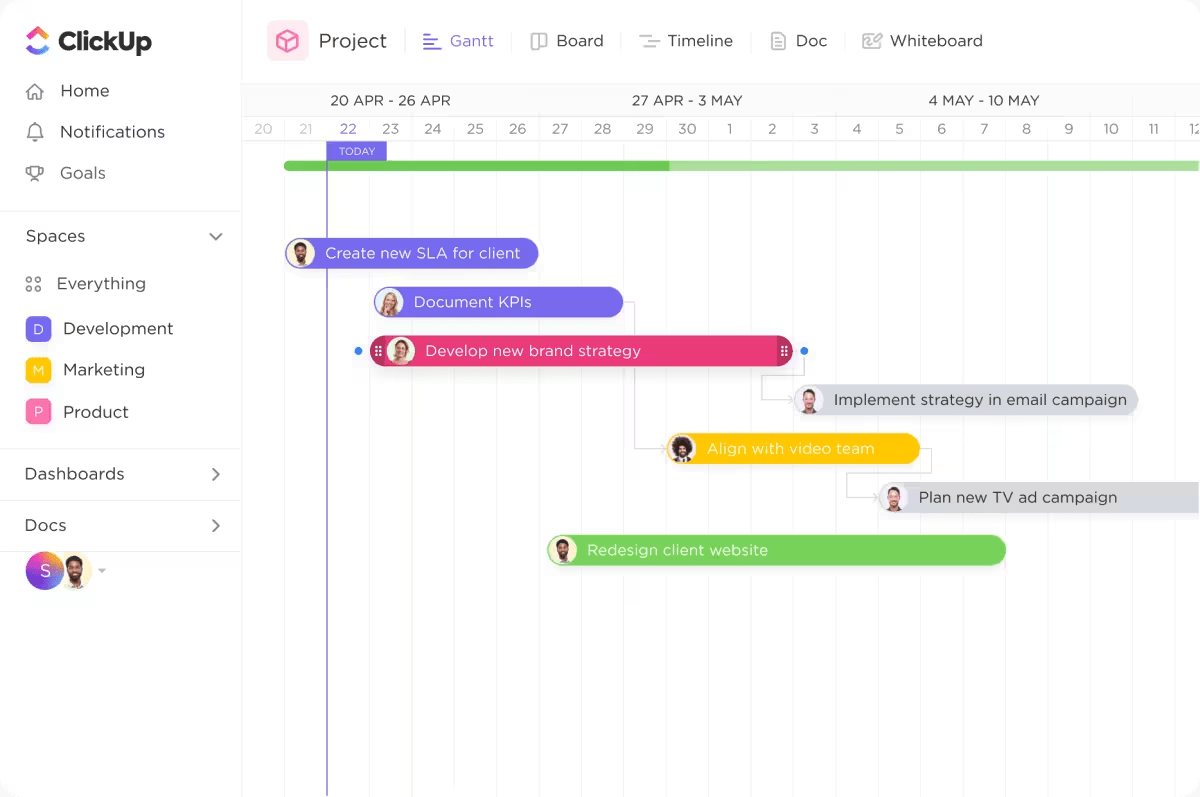
ClickUp ile bir adım öne geçtik ve müşterilerimizin performansa, doluluk durumuna ve projelere gerçek zamanlı olarak erişip bunları izleyebilecekleri gösterge panelleri oluşturduk. Bu, özellikle farklı ülkelerde ve hatta bazen farklı kıtalarda bulunan müşterilerin takımlarıyla bağlantılı hissetmelerini sağlıyor.
ClickUp ile bir adım öne geçtik ve müşterilerimizin performansa, doluluk durumuna ve projelere gerçek zamanlı olarak erişip bunları izleyebilecekleri gösterge panelleri oluşturduk. Bu, özellikle farklı ülkelerde, hatta bazen farklı kıtalarda bulunan müşterilerimizin takımlarıyla bağlantılı hissetmelerini sağlıyor.
Yazılım mühendisliği operasyonları gösterge paneli, tüm geliştirme faaliyetleriniz hakkında gerçek zamanlı olarak ayrıntılı bilgi almanın mükemmel bir örneğidir. Sprint hızı, burn up, burn down, teslim süresi, döngü süresi ve kümülatif akış grafikleri dahil olmak üzere çeşitli metrikleri izleyebilirsiniz.
Gösterge paneli, daha hızlı teslimat ve daha akıllı çalışma hedeflerinize odaklanmanıza yardımcı olur. ClickUp'taki bu gösterge paneli örneklerine göz atarak projelerinizi kolaylaştırmanın farklı yollarını keşfedin.
ClickUp'ta Gösterge Paneli oluşturmak için adım adım kılavuz
Yeni bir Gösterge Paneli oluşturmak için:
- Kenar çubuğunda Gösterge Panelleri Merkezi'ni açın
- Gösterge Panelleri Merkezi'nin sağ üst köşesindeki Yeni Gösterge Paneli seçeneğine tıklayın
Mevcut bir Gösterge Paneline kart eklemek için:
- Gösterge panelinin sağ üst köşesindeki + Kart ekle seçeneğine tıklayın
- Kenar çubuğundaki kategorileri kullanarak önceden hazırlanmış bir kart seçin veya özel bir kart oluşturun
Bir kartı düzenlemek için, kartın bulunduğu Gösterge Paneli düzenleme modunda olmalıdır
Düzenleme modunu etkinleştirmek ve bir kartı düzenlemek için:
- Gösterge panelinin sol üst köşesinde Düzenleme modu seçeneğinin etkin olduğundan emin olun
- Kartın sağ üst köşesindeki dişli simgesine tıklayarak Kartı düzenle modal penceresini açın
- Kart ayarlarını düzenleyin ve Kaydet'i tıklayın
Her kartın farklı ayarları vardır ve bazıları diğerlerinden daha fazla açıklama gerektirir. Tercihlerinize göre gösterge panelinizi kişiselleştirmek için 40'tan fazla gösterge paneli kartı arasından seçim yapabilirsiniz. Popüler seçenekler arasında Hesaplama Kartları, Durum Kartları, Atanan Kişi Kartları, Sprint Kartları ve Gömme Kartları bulunur.
Harici paydaşlar ve müşterilerle mi çalışıyorsunuz? Sorun değil. Müşteri Portalı Gösterge Paneli, proje sürecine katkıda bulunmaları için farklı tarafları davet edebileceğiniz bir işbirliği alanı sunar. Müşteri raporlama yöntemlerinden yararlanabilir ve bir takım olarak çok daha fazla değer katabilirsiniz.
Peki, proje verilerinizi görsel bir hazineye dönüştürmek için en iyi gösterge paneli yazılımını nasıl bulabilirsiniz? Aklınızda bulundurmanız gereken birkaç faktör:
- Gösterge panelinde gezinmeyi ve etkileşim kurmayı kolaylaştıran sezgisel bir arayüz olmalıdır; sürükle ve bırak bileşen yerleştirme, analiz ve raporlama gibi özellikler ve önceden hazırlanmış şablonlar yararlıdır
- Veri görselleştirme yetenekleri, kullanım kolaylığı, entegrasyon seçenekleri, ölçeklenebilirlik ve özelleştirme özellikleri gibi takımınız için en önemli özelliklerin hangileri olduğunu düşünün
- Kuruluşunuzun kimliğine uygun renkler, yazı tipleri ve genel temalar denemek için seçenekleri arayın
- Satıcının iyi müşteri desteği, kapsamlı belgeler ve eğitim kaynakları sağlayıp sağlamadığını kontrol edin
- Takımınız ve veri ihtiyaçlarınız büyüdükçe, araç da buna göre ölçeklenebilmelidir
7. Gösterge panelini test edin ve işlevselliği iyileştirmek için geri bildirim toplayın
Gösterge panelini dağıtıp kullanıma sunmadan önce iyice test edin. Gerekli tüm kontroller yapıldıktan sonra, ilgili paydaşlarla paylaşın.
Gösterge panelinin karmaşıklığına bağlı olarak birkaç hafta veya ay boyunca kullanmalarına izin verin ve ardından geri dönüp geri bildirimlerini alın. Bu, anketler, doğrudan konuşmalar ve formlar aracılığıyla yapılabilir.
Gösterge panelinizi test edin
- Görüntülenen verileri orijinal kaynaklarla karşılaştırın; veri noktalarını, toplamları, ortalamaları ve hesaplanan metrikleri karşılaştırarak bunların ham verilerinizle tam olarak eşleştiğini doğrulayın
- Filtreler, detaylandırma ve gezinme düğmeleri gibi tüm etkileşimli öğelerin amaçlandığı gibi çalışıp çalışmadığını ve beklenen sonuçları sağlayıp sağlamadığını belirleyin
- Gösterge panelinin duyarlı olduğundan ve masaüstü, mobil veya tablette görüntülendiğinde tutarlı bir deneyim sunduğundan emin olun
- Chrome, Firefox, Safari ve Edge gibi popüler tarayıcılarda test ederek uyumluluk sorunlarını belirleyin ve giderin
Neyin iyi işlediğini, neyin kafa karıştırıcı olduğunu ve hangi ek özelliklerin veya verilerin yararlı olabileceğini öğrenmek için spesifik sorular sorun. Örneğin, birden fazla kullanıcı belirli bir bileşeni gereksiz buluyorsa, bu, o öğeyi yeniden tasarlamanız veya kaldırmanız gerekebileceğinin bir işaretidir.
Etki ve uygulanabilirliğe göre geri bildirimleri önceliklendirin, öncelikle en fazla sayıda kullanıcıya en önemli faydayı sağlayacak değişikliklere odaklanın.
ClickUp ile Komut Merkezinizi Oluşturun
Verileri tek bir sayfada düzenleyen dinamik bir iş gösterge paneli oluşturdunuz mu?
İdeal bir iş gösterge paneli basit, sezgisel ve özelleştirilebilir olmalıdır. İş hayatınızı kolaylaştırmak ve çok sayıda veri, rapor ve bakış açısı içinde boğulmamak için değerli bir araçtır.
Gerçekten işlevsel bir gösterge paneli oluşturmak için ihtiyaçlarınızı net bir şekilde anlamanız, iyi tanımlanmış metriklere, gerçek zamanlı veri entegrasyonuna ve anahtar bilgileri etkili bir şekilde izlemek, analiz etmek ve bunlara göre hareket etmek için sorunsuz bir kullanıcı deneyimine ihtiyacınız vardır.
Şanslısınız — ClickUp, proje hedeflerinizi ve takım performansınızı desteklemek için gereken her şeye sahiptir. Kuruluşunuzun değişen ihtiyaçlarına uyum sağlayabilir ve sizinle birlikte büyüyebilir.
Özelleştirilebilir iş gösterge panellerimizle, tam olarak ne yapılması gerektiğini bilin ve çok sayıda görevi ve son teslim tarihini yönetmenin getirdiği stres ve endişeyi azaltın.
ClickUp'a ücretsiz kaydolun ve avantajlarını kendiniz deneyimleyin.